Inscripción local con Recon
Si tienes acceso físico al ordenador Mac que quieres inscribir, puedes ejecutar Recon localmente en el ordenador. Esto te permite enviar información de inventario detallada del ordenador. También te permite añadir ordenadores a un sitio durante la inscripción.
Inscripción de un ordenador ejecutando Recon localmente
-
En el ordenador que quieres inscribir, abre Recon y autentícate en el servidor de Jamf Pro.
-
(Opcional) Introduce una etiqueta de activo o usa un lector de códigos de barras para introducir los códigos de barras.
El nombre del ordenador se rellena por omisión.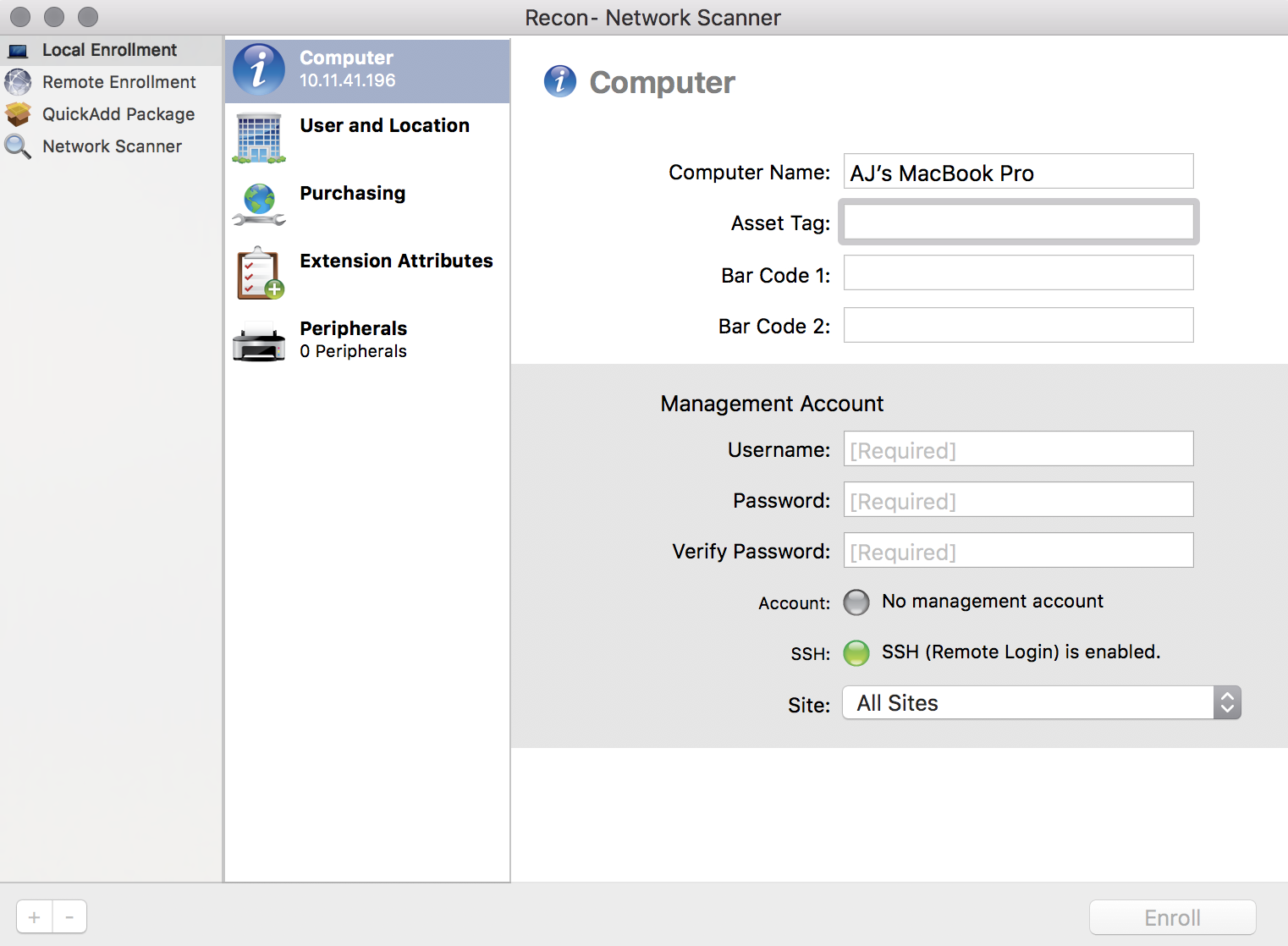
-
Introduce las credenciales de la cuenta de administrador local que quieras usar para gestionar los ordenadores.
Puede ser una cuenta nueva o existente. Si la cuenta no existe, Recon la crea.Nota: Si la cuenta especificada no tiene acceso SSH (sesión remota) al ordenador, Recon activa SSH durante la inscripción.
-
(Opcional) Selecciona User and Location (Usuario y ubicación) y especifica la información de usuario y la ubicación del ordenador.
Si Jamf Pro tiene configurado un servidor LDAP, haz clic en Search (Buscar) para cargar información desde el servidor LDAP. Esto asigna al usuario al ordenador durante la inscripción. Si quieres más información sobre cómo configurar un servidor LDAP, consulta Integración con servicios de directorio LDAP.
para cargar información desde el servidor LDAP. Esto asigna al usuario al ordenador durante la inscripción. Si quieres más información sobre cómo configurar un servidor LDAP, consulta Integración con servicios de directorio LDAP.
Si has especificado un nombre de usuario que coincide con un nombre de usuario que ya existe en Jamf Pro, el usuario se asigna al ordenador durante la inscripción. Si has especificado un nombre de usuario que no coincide con un nombre de usuario que ya existe en Jamf Pro, el usuario se crea y se asigna al ordenador durante la inscripción.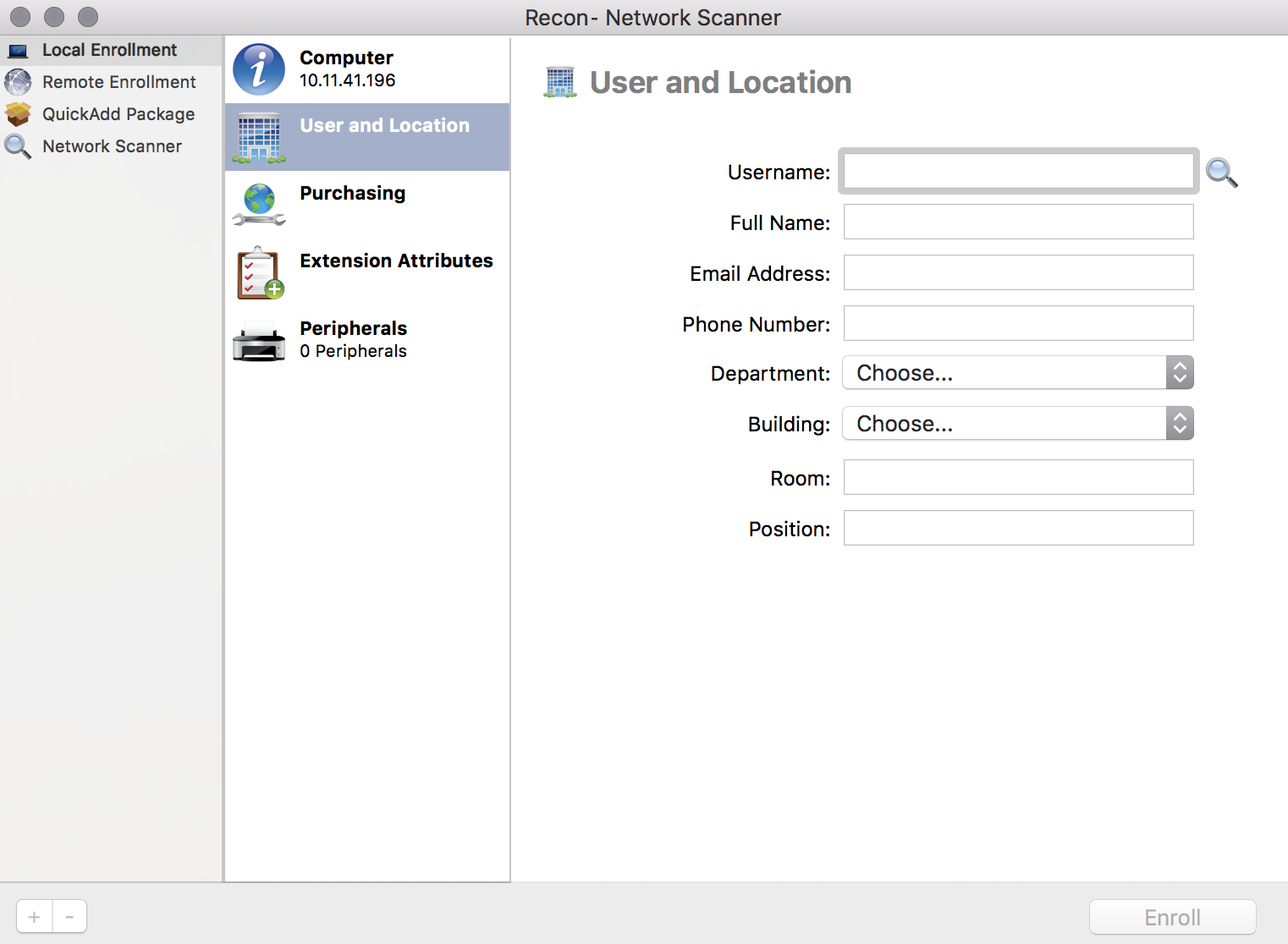
-
(Opcional) Selecciona Purchasing (Compra) y especifica la información de compra del ordenador.
Si hay una conexión GSX configurada en Jamf Pro, haz clic en Search (Buscar) para cargar información desde Global Service Exchange (GSX) de Apple. Si quieres más información sobre cómo configurar una conexión GSX, consulta Conexión GSX.
para cargar información desde Global Service Exchange (GSX) de Apple. Si quieres más información sobre cómo configurar una conexión GSX, consulta Conexión GSX. 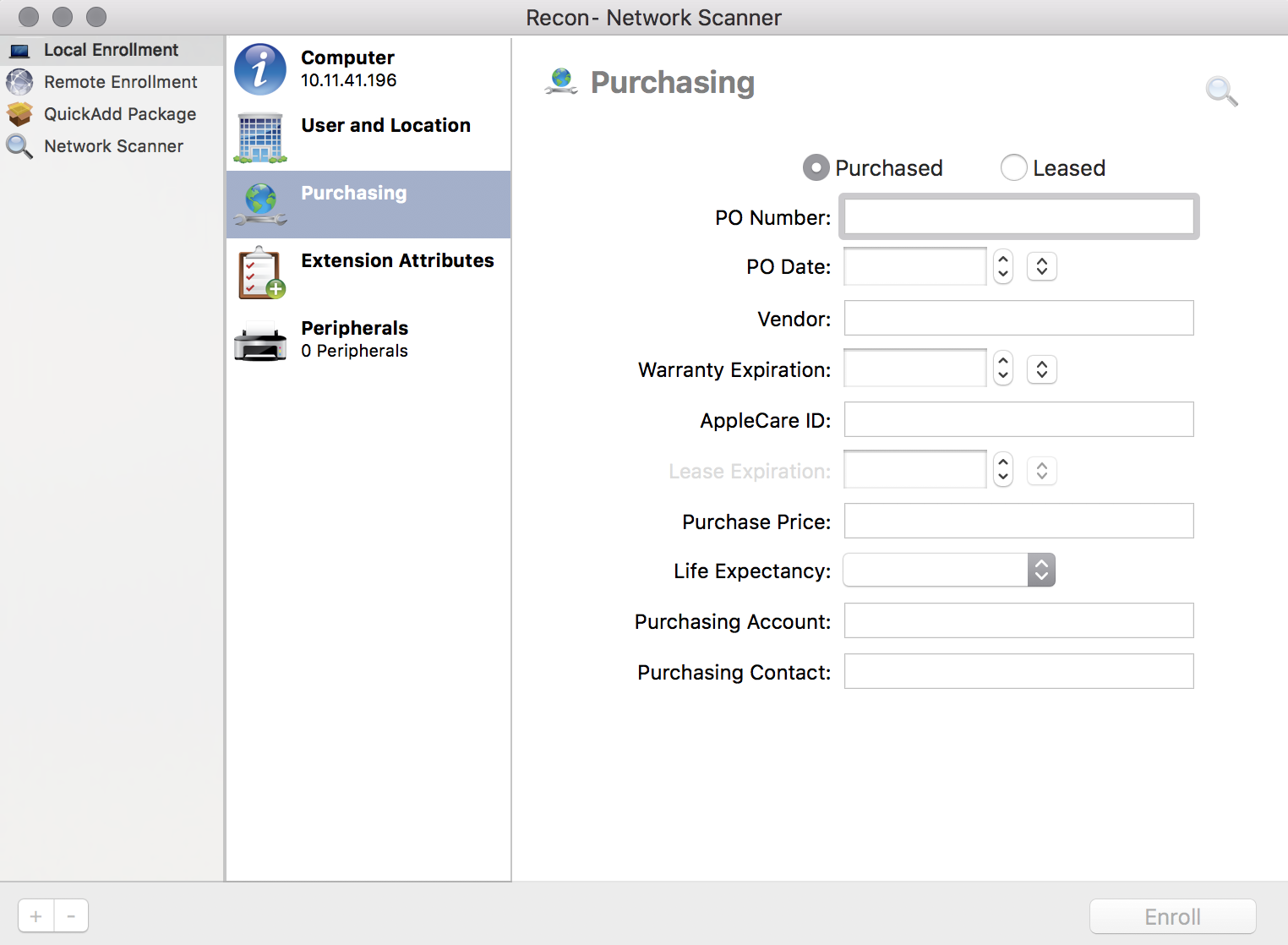
-
(Opcional) Selecciona Extension Attributes (Atributos de extensión) y especifica la información oportuna.
-
Haz clic en Enroll (Inscribirse).